Сегодня, когда «Вконтакте» становится все более популярной на просторах СНГ, большинство не знают о многих интересных функциях этой социальной сети, в частности, о том, как в ВК закрепить запись на стене.
А функция эта очень полезная.

Содержание:
Смысл в том, что какой-то пост всегда будет выше всех остальных, на первом месте, а все остальные, даже те, которые будут размещены позже, будут располагаться ниже.
На самом деле, сделать это очень просто.
Закрепление записи
Рассмотрим, как можно выполнить такую задачу пошагово.
- Шаг 1. Размещаем на своей стене какой-то пост. Для этого пишем в соответствующем поле какой-то текст, добавляем ссылку на видео, картинки и тому подобное. После этого нажимаем на кнопку «Отправить» (она на фото ниже обведена зеленым цветом).
Кстати, чтобы добавить не только текст, а еще и видео, фотографию или документ, достаточно просто нажать на кнопку «Прикрепить», которая располагается под окном ввода текста (она на фото ниже выделена оранжевым цветом).
После нажатия на кнопку появится меню добавления других материалов (выделено зеленой рамкой).
- Шаг 2. Когда размещенный пост уже есть на стене, нужно нажать на дату его размещения.
Если пост только что был размещен, то вместо даты будет написано «только что» или «размещено…» и время добавления (на фото ниже это подчеркнуто красным цветом), а если он уже есть на стене какое-то время, то там будет дата размещения (этот вариант подчеркнут синим цветом).
Также можно нажать на сам текст поста, который выделен желтой рамкой на изображении.
- Шаг 3. В появившемся меню необходимо нажать на кнопку «Закрепить» (она выделена оранжевым цветом на изображении).
Может вам также будет интересно:
- Вход на мою страницу вконтакте без пароля — Возможные способы
- Как прочитать чужую переписку Вконтакте – основные способы
Как убрать закрепленную запись?
Итак, пост на стене уже закреплен. Теперь, какая информация не размещалась бы на стене, она будет располагаться ниже. Закрепить таким образом можно только одну запись в ВК.
Если кто-то решит закрепить на стене другой пост, следует проделать все вышеописанные манипуляции, но с другой.
Пост, который был закреплен ранее, будет откреплен автоматически.
Что касается того, как сделать, чтобы вообще никакой пост не был закреплен, то делается это очень просто – открываем то же самое меню путем нажатия на текст поста или на дату его размещения.
В уже размещенной оно будет выглядеть несколько иначе – вместо кнопки «Закрепить» будет кнопка «Открепить» (она на фото ниже выделена оранжевой рамкой).
к содержанию ↑О закреплении чужой записи
Как сделать так, чтобы на стене был не свой, а чужой пост? Разберем все пошагово.
- Шаг первый. Сначала нужно найти этот пост. Под ней будет кнопка «Репост» в виде маленького рупора (на фото ниже она выделена красным цветом). Если ее не видно, нужно навести на кнопку «Мне нравится» (выделена зеленой рамкой).
- Шаг второй. После нажатия на этот маленький рупор появится меню под названием «Отправка записи». Чтобы разместить чужой пост на своей стене, необходимо просто нажать на надпись «Друзья и подписчики» (выделен красным цветом).
Хотя этот вариант и так выбран по умолчанию. Так что после этого останется только нажать на кнопку «Поделиться записью».
К размещаемому посту можно добавить комментарий. Для этого есть специальное поле (оно выделено красным цветом на рисунке).
В этот пост также можно добавить фото, видео или любой другой дополнительный материал.
Делается это так, как и раньше – наводим на кнопку «Прикрепить» и появляется соответствующее меню (как на фото выделено зеленым цветом).
После написания комментария нужно просто нажать на кнопку «Поделиться» (выделена синим).
Еще рекомендуем прочитать:
- Как зарегистрироваться в контакте без номера телефона – подробная инструкция
- Руководство: Как правильно удалить страницу в Контакте с телефона
Размещение на стене группы
Чтобы разместить запись на стене сообщества, необходимо вызвать меню размещения при помощи тех же действий, что и раньше.
Нажимаем на пиктограмму маленького рупора, появляется меню, но там уже нужно выбрать не пункт «Друзья и подписчики», а «Подписчики сообщества» (он на фото ниже выделен зеленым цветом).
После этого появляется список групп, где вы являетесь руководителем (в оранжевой рамке). Нужно выбрать одну из них, и снова нажать на кнопку «Поделиться записью».
Комментарий можно добавить таким же образом, как и раньше – в соответствующем поле пишем текст и нажимаем ту же кнопку. Прикрепить фото или другой материал здесь тоже можно.
После этого подписчики выбранного сообщества увидят обновление у себя в новостной ленте, и она будет находиться на стене группы.
На рисунке показано, какой пункт необходимо выбрать (он выделен оранжевым цветом).
После выбора этого пункта в поле, обозначенном синей рамкой, можно ввести имя друга или выбрать из выпадающего списка, выделенного сиреневым цветом.
На видео ниже наглядно показано, как добавить какую-либо запись на свою страницу.
Как закрепить запись на стене Вконтакте
Видео урок о том, как закрепить запись на стене Вконтакте.

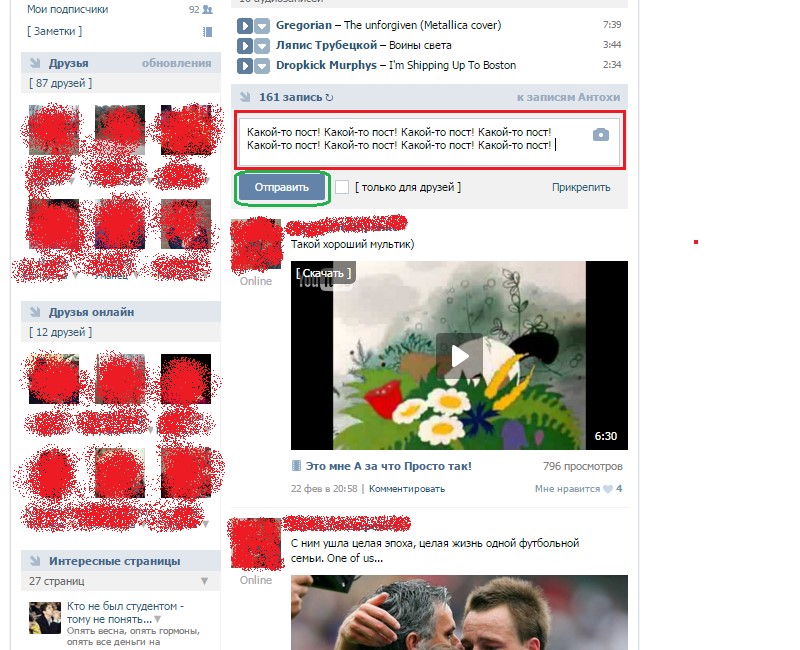
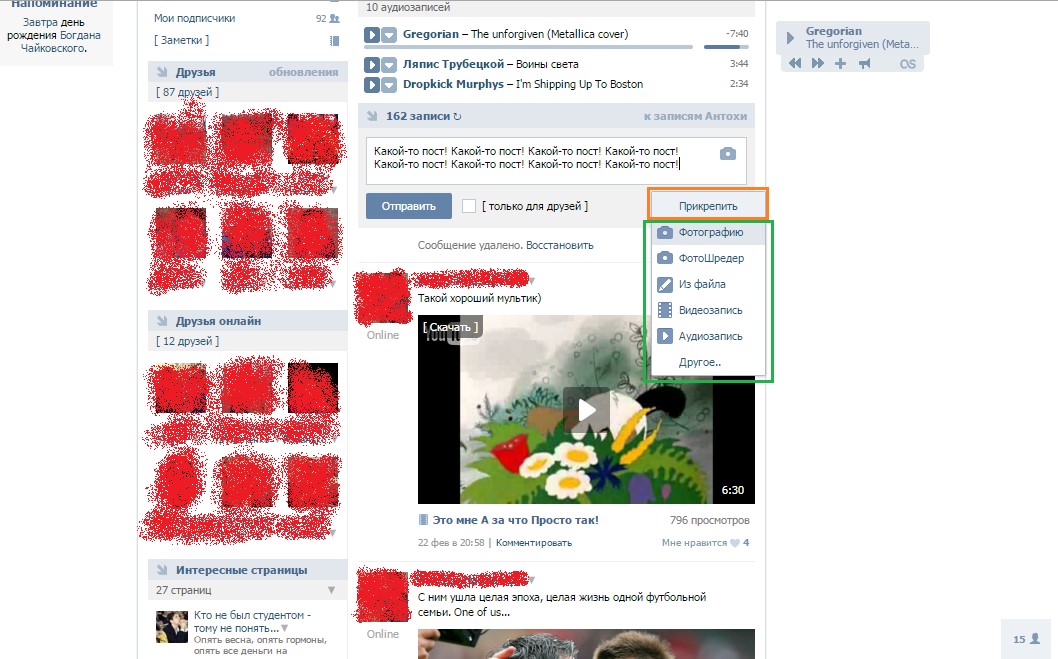
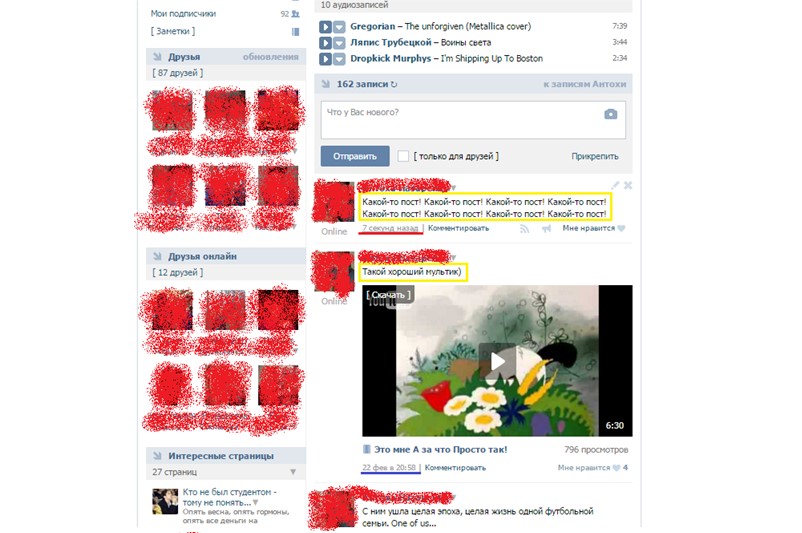
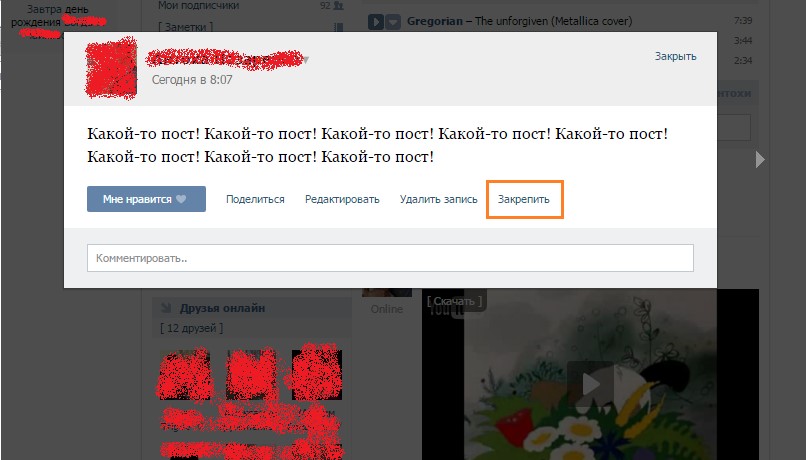
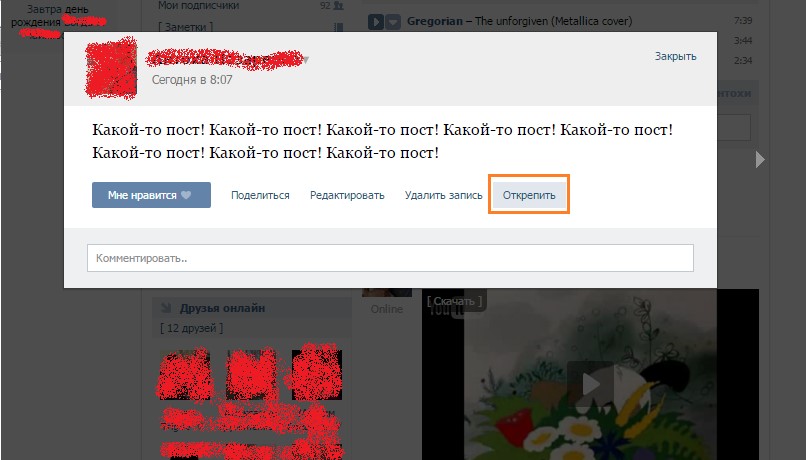
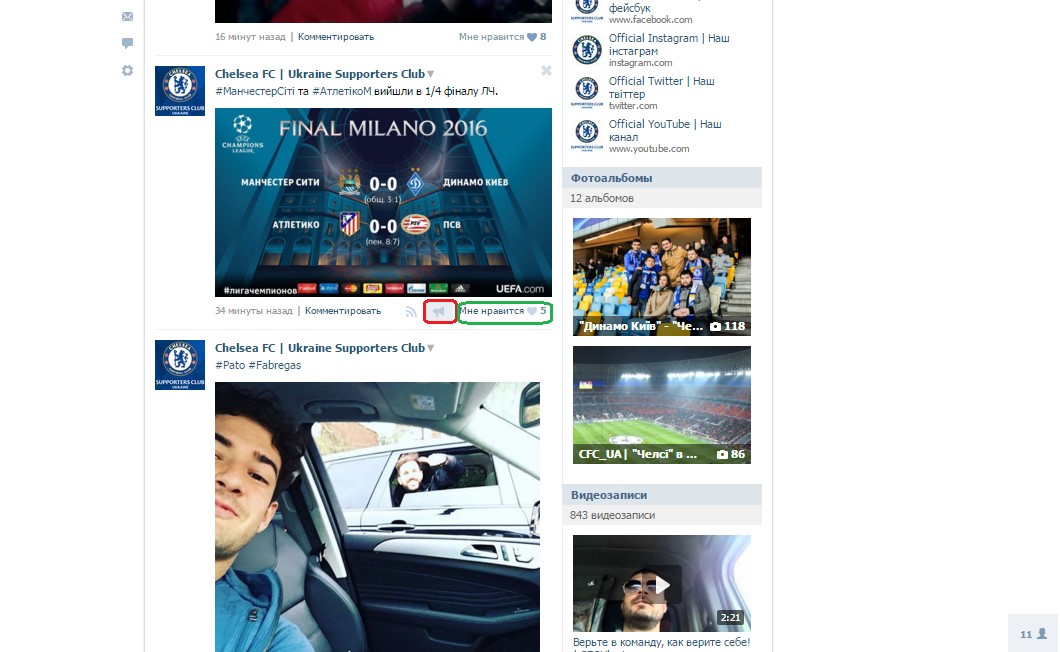
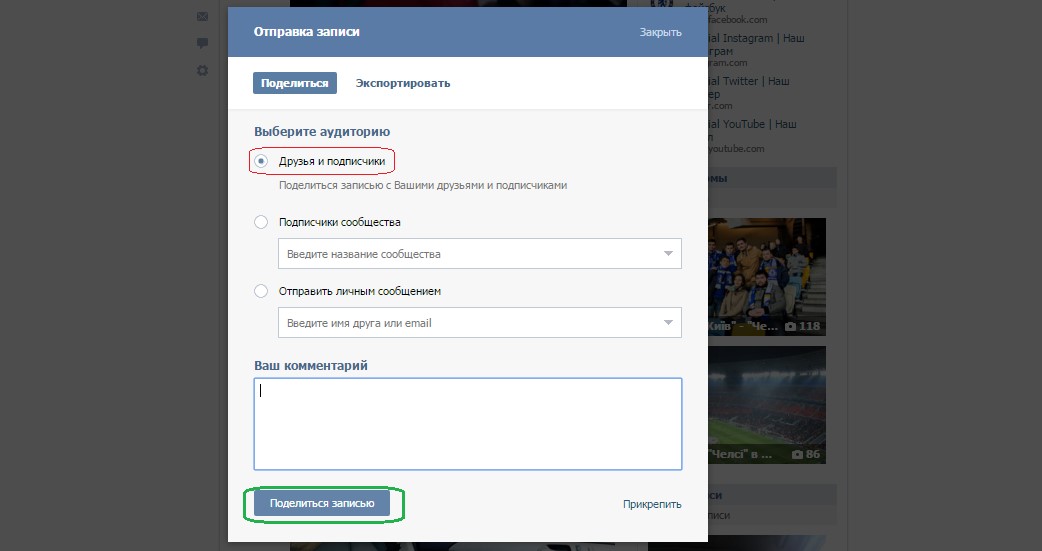
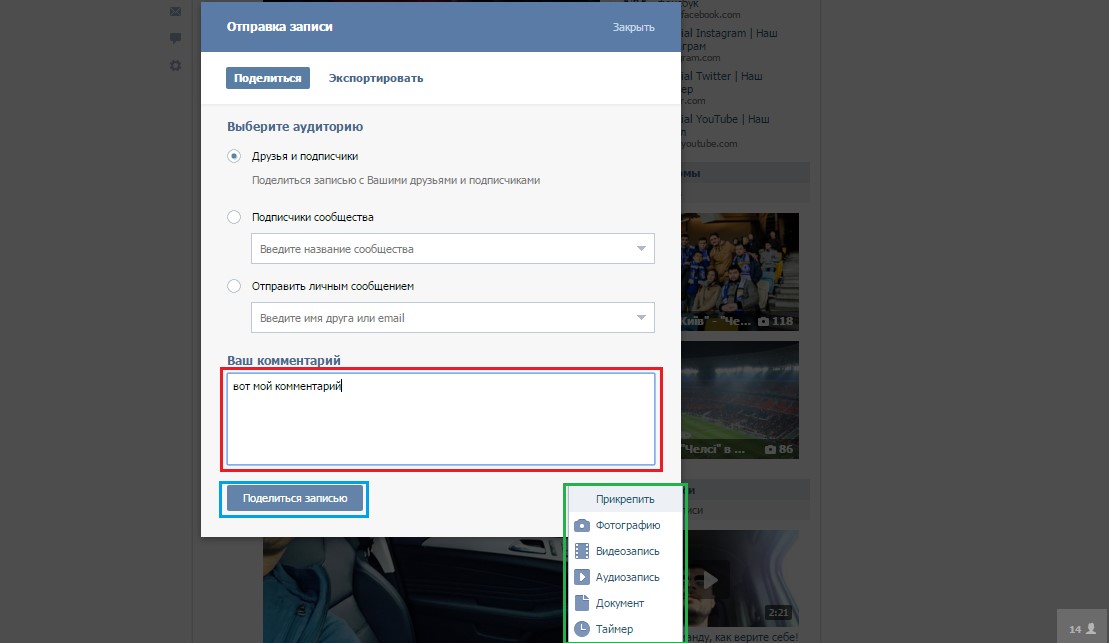
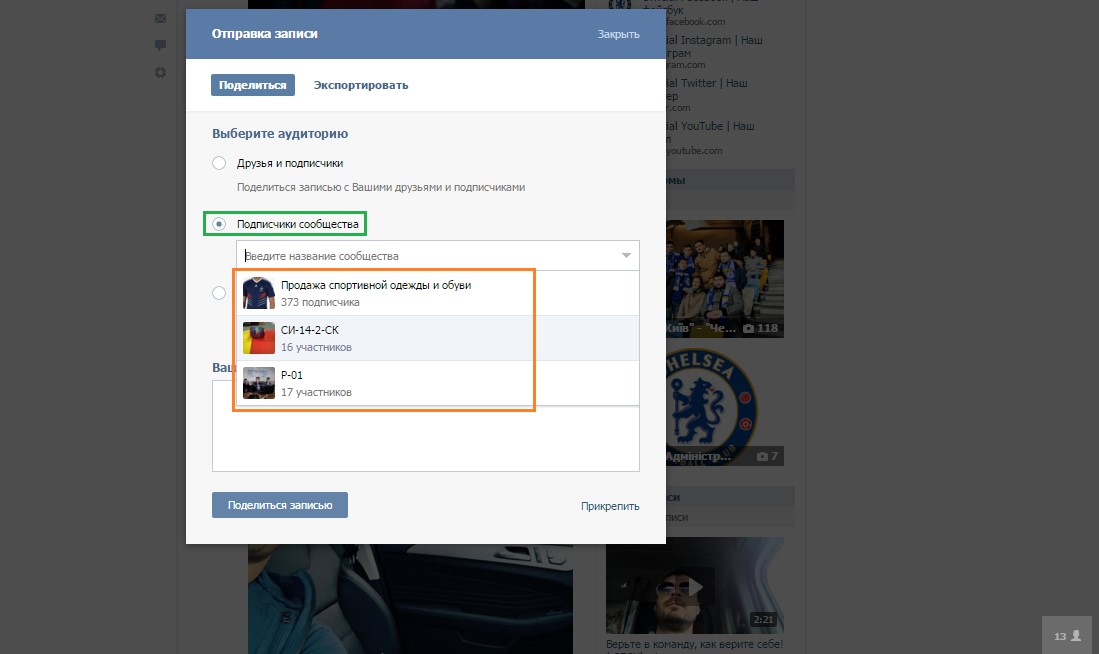
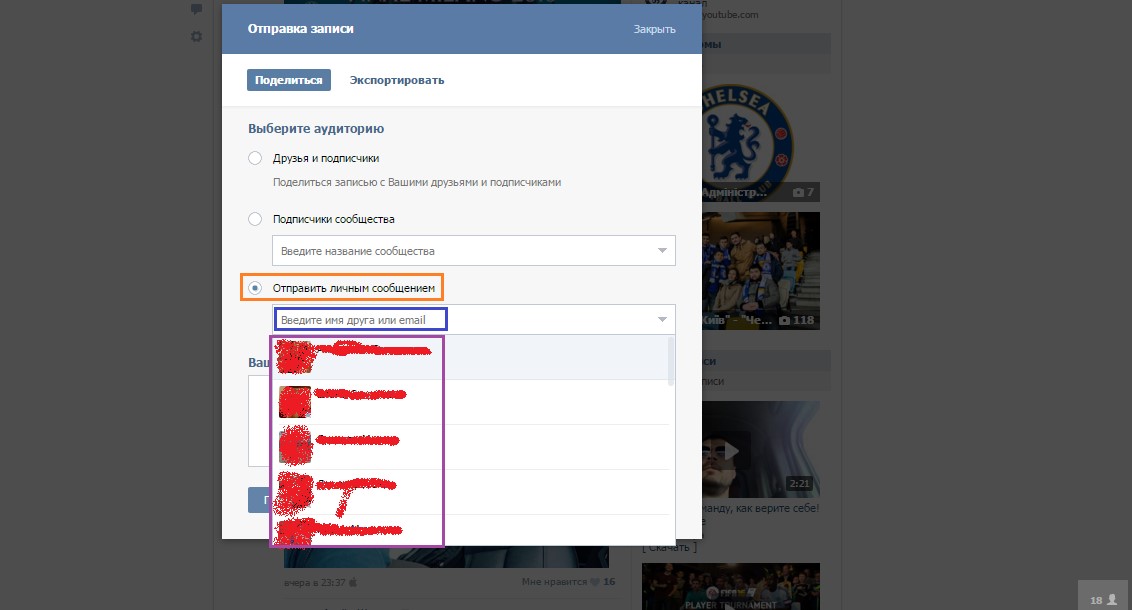







Херня, бесполезная тупая статья.